اگر دوست دارید ویدیوهای یوتیوب را در حالت سینما تماشا کنید، میتوانید یوتیوب را طوری تنظیم کنید که همیشه ویدیو را در حالت سینما باز کند. این مقاله از سلام دنیا به شما راهنمایی می کند که با حالت تئاتر (theater mode) یوتیوب چیست آشنا شوید و روش فعال کردن حالت تئاتر یوتیوب می آموزد تا بتوانید همیشه ویدیوهای YouTube را در حالت سینما باز کنید.
حالت تئاتر (theater mode) یوتیوب چیست
وقتی ویدیویی را در یوتیوب در مرورگر وب خود تماشا می کنید، به صورت استاندارد در "نمای پیش فرض" پخش می شود. این بدان معناست که نوار کناری مملو از تبلیغات، ویدیوهای مرتبط سایر موارد ناخواسته است که به سادگی حواس را از ویدیو منحرف می کند.«حالت تئاتر» به مراتب برتر است. این ویدئو را به عرض مرورگر شما گسترش می دهد، که آن را بزرگتر می کند - برای درک کیفیت ویدیوهای با وضوح بالا عالی است. نکته مهم این است که نوار کناری را به بیرون از دید و زیر ویدیو فشار می دهد و این موارد حواس پرتی را از بین می برد.
حتما بخوانید: بهترین فرمت های یوتیوب
همچنین پس زمینه صفحه را برای یک تجربه سینمایی کم رنگ می کند. تقریباً مانند تماشای یک ویدیو به صورت تمام صفحه است ، با این تفاوت که مرورگر شما را تحت کنترل نمی گیرد. در صورت نیاز، شما همچنان این آزادی را دارید که به پایین پیمایش کنید و جزئیات و نظرات ویدیو را مشاهده کنید یا به برگه ها یا برنامه های دیگر بروید. حالت سینمای ویدیویی YouTube ویدیوهای پیشنهادی را در نوار کناری حذف میکند و صفحه نمایش ویدیو را گسترش میدهد تا کاربران بتوانند روی محتوای نمایش داده شده در ویدیو تمرکز کنند.
نحوه فعال کردن حالت تئاتر YouTube
برای جابهجایی به حالت تئاتر، «T» را روی صفحهکلید فشار دهید. همچنین، ماوس را روی ویدیو نگه دارید و دکمه «حالت تئاتر» را از سمت راست پایین (بین دکمههای «مینیپخش» و «تمام صفحه») انتخاب کنید. بسته به موقعیت مکانی شما ممکن است برای شما "حالت سینما" نامیده شود.
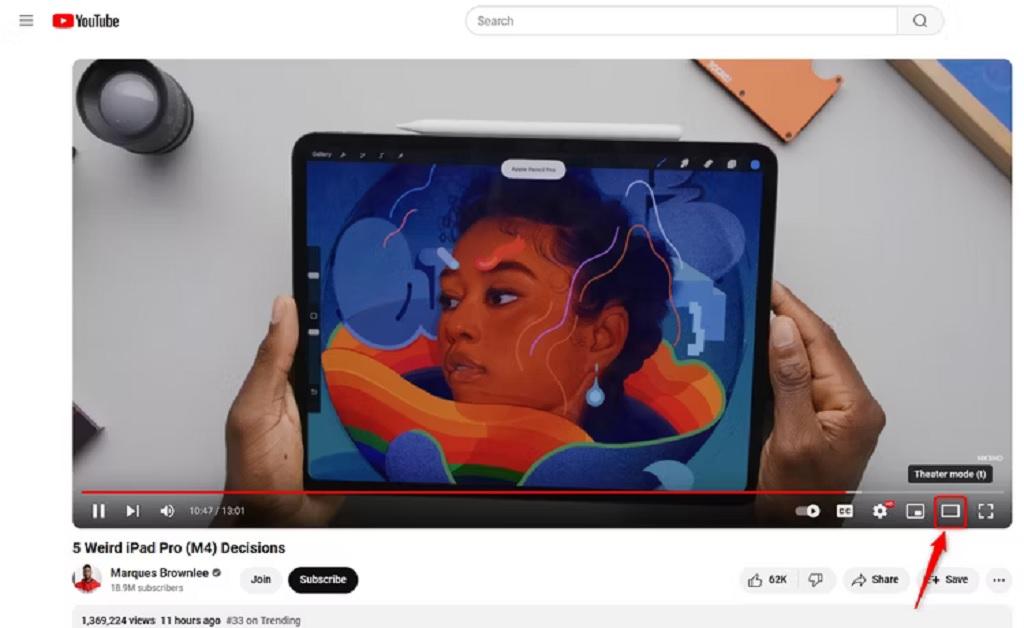
اگر نظر خود را تغییر دادید، "T" را فشار دهید یا دکمه را برای بازگشت به نمای پیش فرض انتخاب کنید.
به احتمال زیاد، شما به سرعت تبدیل به حالت تئاتر خواهید شد. با این حال، YouTube تنظیمات را حفظ نمی کند. شما باید آن را برای هر ویدیویی که تماشا می کنید فعال کنید، که به زودی آزار دهنده می شود. خوشبختانه، چند ترفند وجود دارد که به شما امکان می دهد به طور خودکار از حالت تئاتر استفاده کنید.
نحوه باز کردن یوتیوب در حالت theater mode
مرحله 1: شما برنامه Theater Mode for YouTube را برای مرورگر خود مطابق لینک زیر نصب کنید. این ابزار دارای لینک های نصب در بسیاری از مرورگرهای مختلف است که می توانید از آنها استفاده کنید.
حتما بخوانید: روش فعال کردن قابلیت «صف ویدیوها» در یوتیوب
مرحله 2: بعد به یوتیوب می رویم و سپس طبق معمول ویدیو را باز می کنیم. اکنون خواهید دید که ویدیوی YouTube در حالت تئاتر باز شده است که نیازی به فعال کردن دستی آن ندارید.
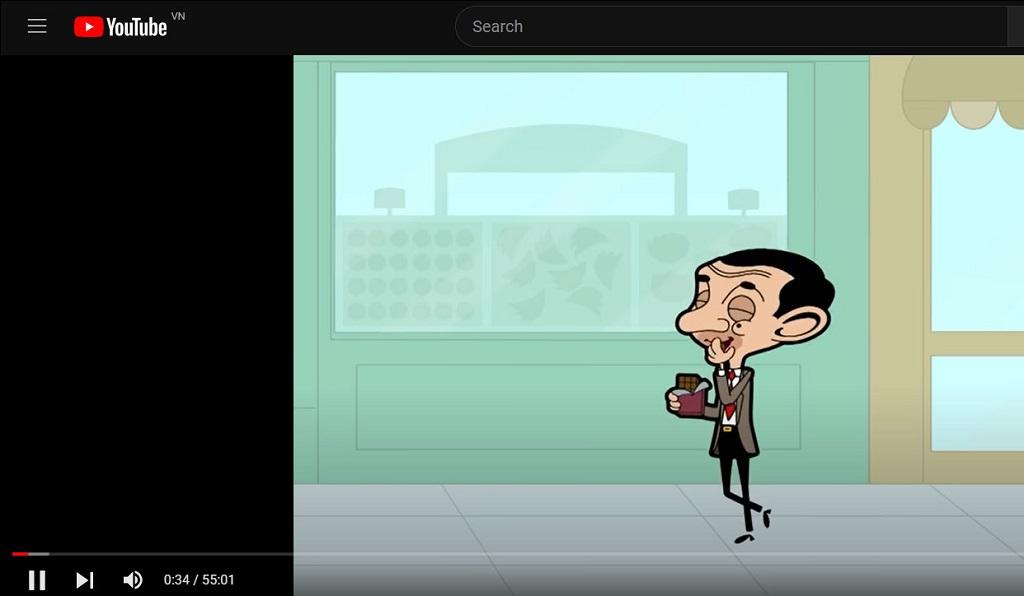
چگونه یوتیوب را مجبور کنیم همیشه در حالت تئاتر بازی کند
برای اینکه هر ویدیوی YouTube به طور پیشفرض در حالت تئاتر پخش شود، میتوانید از برنامه افزودنی «حالت تئاتر برای YouTube» استفاده کنید که در Chrome ، Firefox ، Edge و Opera موجود است. این افزونه رسمی YouTube نیست، اما سبک وزن است و کار را به خوبی انجام می دهد. اگر ترجیح می دهید از افزونه استفاده نکنید، می توانید به صورت دستی یک کوکی تنظیم کنید. این نیز به خوبی کار می کند، اما اگر کوکی های خود را پاک کنید، باید آن را دوباره ایجاد کنید.
برای شروع، به یک ویدیوی YouTube بروید و "F12" را روی صفحه کلید خود فشار دهید تا ابزارهای توسعه دهنده مرورگر خود باز شوند (در هر مرورگر کمی متفاوت به نظر می رسند، اما مراحل یکسان هستند) و به تب "کنسول Console" بروید.
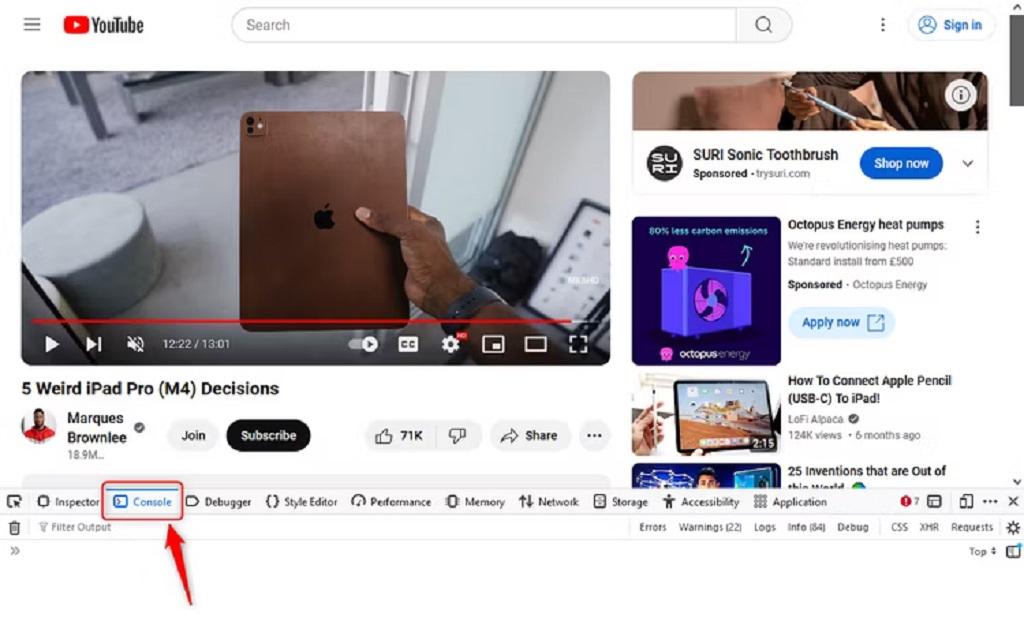
کد زیر را در ترمینال قرار دهید و روی صفحه کلید خود "Enter" را فشار دهید (ممکن است ابتدا "Allow Pasting" را تایپ کرده و ارسال کنید):
; ' /=document.cookie = 'wide=1; expires='+new Date('3000').toUTCString()+'; path
این کد یک کوکی را برای فعال کردن حالت تئاتر ("1") تنظیم می کند ("گسترده") که در سال 3000 منقضی می شود (شما می توانید از هر سال دور استفاده کنید؛ هدف این است که کوکی به سرعت منقضی شود).

در مرحله بعد، صفحه را دوباره بارگیری کنید یا به ویدیوی YouTube دیگری بروید. ویدئو، و همه آنهایی که پس از آن تماشا می کنید، به طور خودکار در حالت تئاتر پخش می شوند.
حتما بخوانید: رفع مشکل باز نشدن فیلم یوتیوب در برگه جدید
غیرفعال کردن حالت تئاتر در یوتیوب
برای معکوس کردن این تغییر، فرآیند را تکرار کنید اما در کد بالا "wide=1" را به "wide=0" تغییر دهید.
روش دوم: اگر کاربر بخواهد در حالت عادی به رابط تماشای ویدیوی یوتیوب بازگردد، فقط باید کلید T را فشار دهد. برای تغییر ویدیوهای یوتیوب به حالت تمام صفحه، کلید F را فشار دهید. برای بازگشت به حالت قبلی کافیست کلید F11 را فشار دهید.
سخن آخر
حالت تئاتر YouTube سالهاست که وجود دارد، بنابراین امیدواریم به این زودی ها از بین نرود. با استفاده از ابزار Theater Mode for YouTube و راهنماییهای ارائهشده، میتوانید به راحتی حالت سینما را فعال کنید و از مشاهدهی ویدیوها بدون مزاحمت لذت ببرید.
مطالب مرتبط:
رفع مشکل کار نکردن یوتیوب اندروید
دانلود رایگان بهترین نرم افزار های تبدیل فیلم یوتیوب به MP3 و MP4

![نحوه باز کردن و استفاده از یوتیوب در حالت تئاتر [theater mode]](https://salamdonya.com/assets/images/77/7781gehzv.jpg)
دیدگاه ها